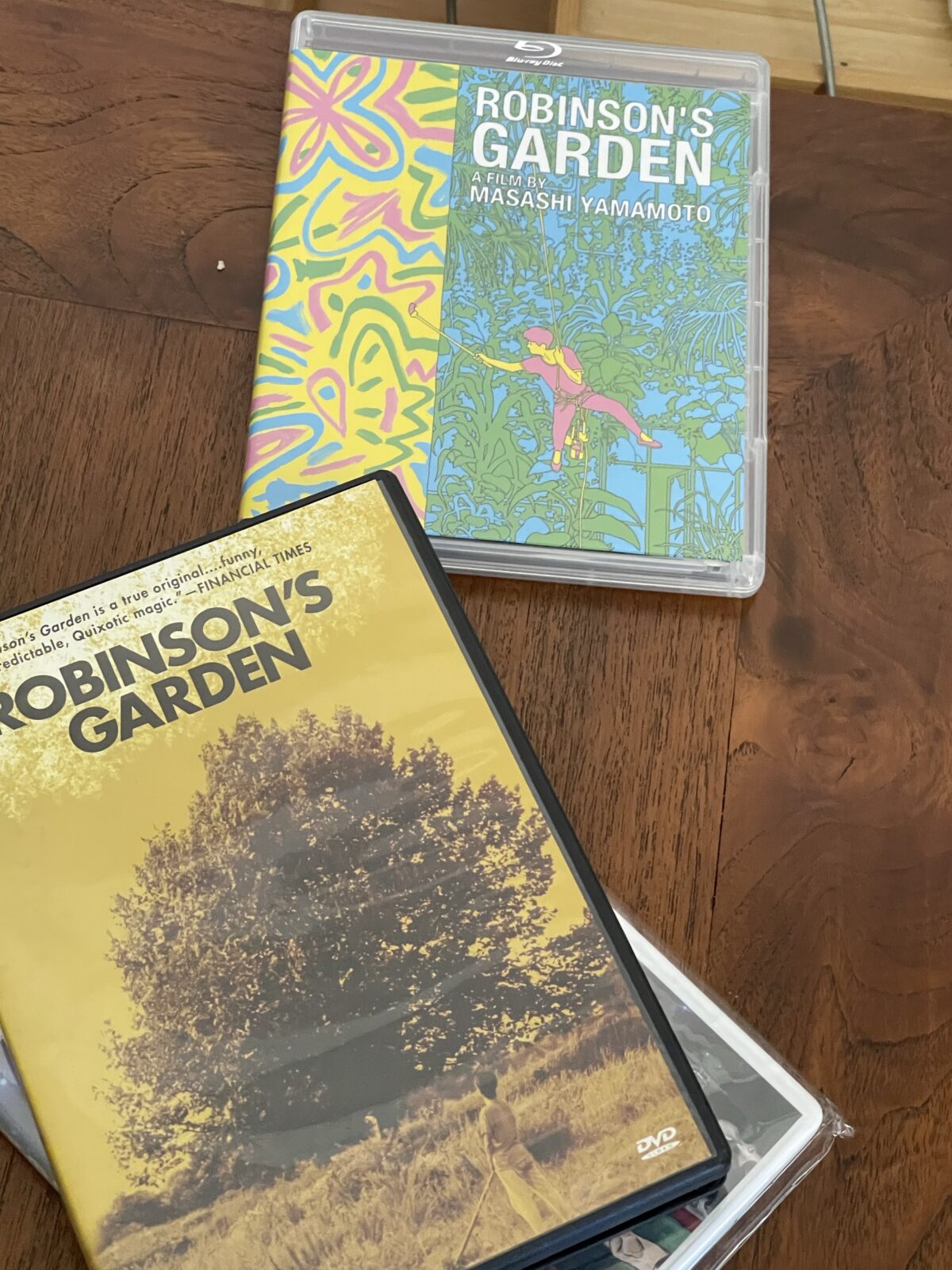2023/09/23時点でbitwardenとiOSのIMEが不具合ある模様。パスワード入力画面になると表示はされるが、入力がされない。chromeだけかと思ったら他のブラウザも同様な模様。Safariは大丈夫みたい。
タグ: web制作
Twitterへのpost
wordpressを利用しているが、Twitter関連はプラグインやらなんやらフリーなものは撤退気味なのでTwitter 0auth導入
wordpressを利用しているが、Twitter関連はプラグインやらなんやらフリーなものは撤退気味なのでTwitter 0auth導入してfunctions.phpに自動投稿を追記。これでしばらくはほっとけるか。
ヤバイヤバイ
自前サーバのphp更新しようとしてバックアップ取って作業したら本番サーバやった。
しかも失敗してて慌ててバックアップに差し替え。
いや〜思い込みってのは恐ろしいもんです。
ssh時プライベートipは必ず確認しよう。